Divi 5 için 5 atlıkarınca tasarımı (Ücretsiz İndir)
Yayınlanan: 2025-09-16Grup atlıkarınca modülü, temiz görünen, güzel ekran boyutlarına güzel bir şekilde adapte olan ve Divi 5'te özelleştirilmesi kolay olan atlıkarıncalar yaratmayı her zamankinden daha kolay hale getirir. Bu ücretsiz pakette, her biri sitenizdeki tutarlı markalaşma için küresel stillerinizi devralmak üzere inşa edilen 5 benzersiz karusel bölüm tasarımı bulacaksınız. Bu atlıkarınca herhangi bir sayfaya düşmen için hazır!
- 1 önizleme
- 2 Divi 5 için 5 atlıkarınca bölümü indirin
- 3 Ücretsiz İndir
- 4 Neler dahil (6 ihracat)
- 5 Atlıkarınca Tasarımlar Nasıl Kullanılır
- 5.1 1. Bölümleri divi kütüphanesine aktarın
- 5.2 2. Bir sayfaya bir atlıkarıncalı bölümü ekleyin
- 6 Stil Nasıl Çalışır (Yalnızca Varsayılan)
- 7 Atlıkarınca Özelleştirme
- 7.1 1. Slayt içeriğini değiştirin
- 7.2 2. Karousel ayarlarını ayarlayın
- 7.3 3. Bir slayta öğeler ekleyin
- 7.4 4. Slaytları yeniden sıralayın, çoğaltın veya kaldırın
- 7.5 5. Flexbox ile Slayt Düzenini Kontrol Edin
- 7.6 6. Tasarım değişkenlerini, ön ayarları kullanın ve özellikleri genişletin
- 7.7 7. İsteğe bağlı: Döngü Oluşturucu ile Dinamik İçeriğe Geçiş
- 8 Carousel'lerinizi bugün inşa etmek için Divi 5'i kullanın
Önizleme
Bu paketteki 5 atlıkarınca bölümüne bir göz atalım. Bu paket, gönderiyi daha fazla indirmeniz için ücretsizdir.
YouTube kanalımıza abone olun

Divi 5 için 5 karusel bölümünü indirin
5 atlıkarınca bölümün tamamını ücretsiz alın. Her bölüm, sitenizin global renklerini, yazı tiplerini ve düğmelerini seçen varsayılan bir sürümdür. Bunları Divi kütüphanenize aktarın ve herhangi bir sayfaya ekleyin.
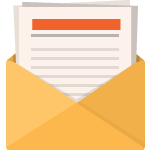
Ücretsiz indir
Divi bültenine katılın, size Ultimate Divi açılış sayfası düzen paketinin bir kopyasının yanı sıra tonlarca şaşırtıcı ve ücretsiz divi kaynakları, ipuçları ve püf noktalarının bir kopyasını e -postayla göndereceğiz. Takip et ve hiçbir zaman bir divi ustası olacaksınız. Zaten abone olduysanız, aşağıdaki e -posta adresinizi yazın ve Düzen Paketine erişmek için İndir'i tıklayın.
Başarılı bir şekilde abone oldunuz. Aboneliğinizi onaylamak için lütfen e -posta adresinizi kontrol edin ve ÜCRETSİZ Haftalık Divi Düzen Paketlerine erişin!
Neler Dahil (6 İhracat)
Klasörü indirip açtıktan sonra, tek tek bölümler olarak ve tam bir “tüm bölümler” paketi olarak düzenli bir şekilde düzenlenen 6 düzen dışa aktarmasının hepsini bulacaksınız.
Varsayılan - Bireysel Bölümler (5) → Global stillerinizi kullanır.
Varsayılan - Tüm bölümler (1) → tam paket küresel stillerinizi kullanarak.

Atlıkarınca Tasarımlar Nasıl Kullanılır
Divi web sitenize aktarmaya başlamak için indirme klasörünüzü yakın tutun.
1. Bölümleri Divi Kütüphanesine İçe Aktarın
Divi → Divi Kütüphanesine gidin.
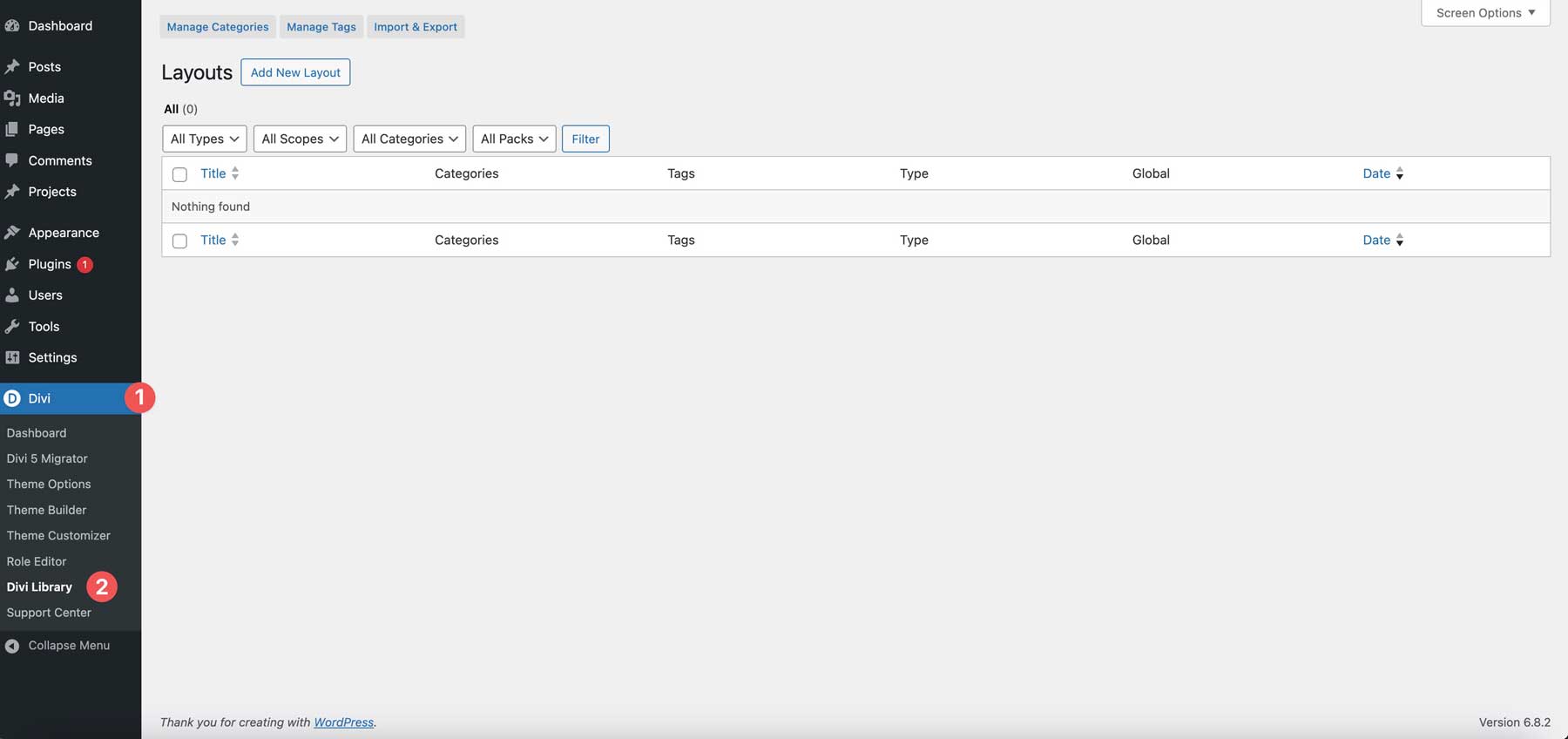
Oraya girdikten sonra, dosyaları yüklemek için İçe Aktarma ve Dışa Aktar düğmesini tıklayın.
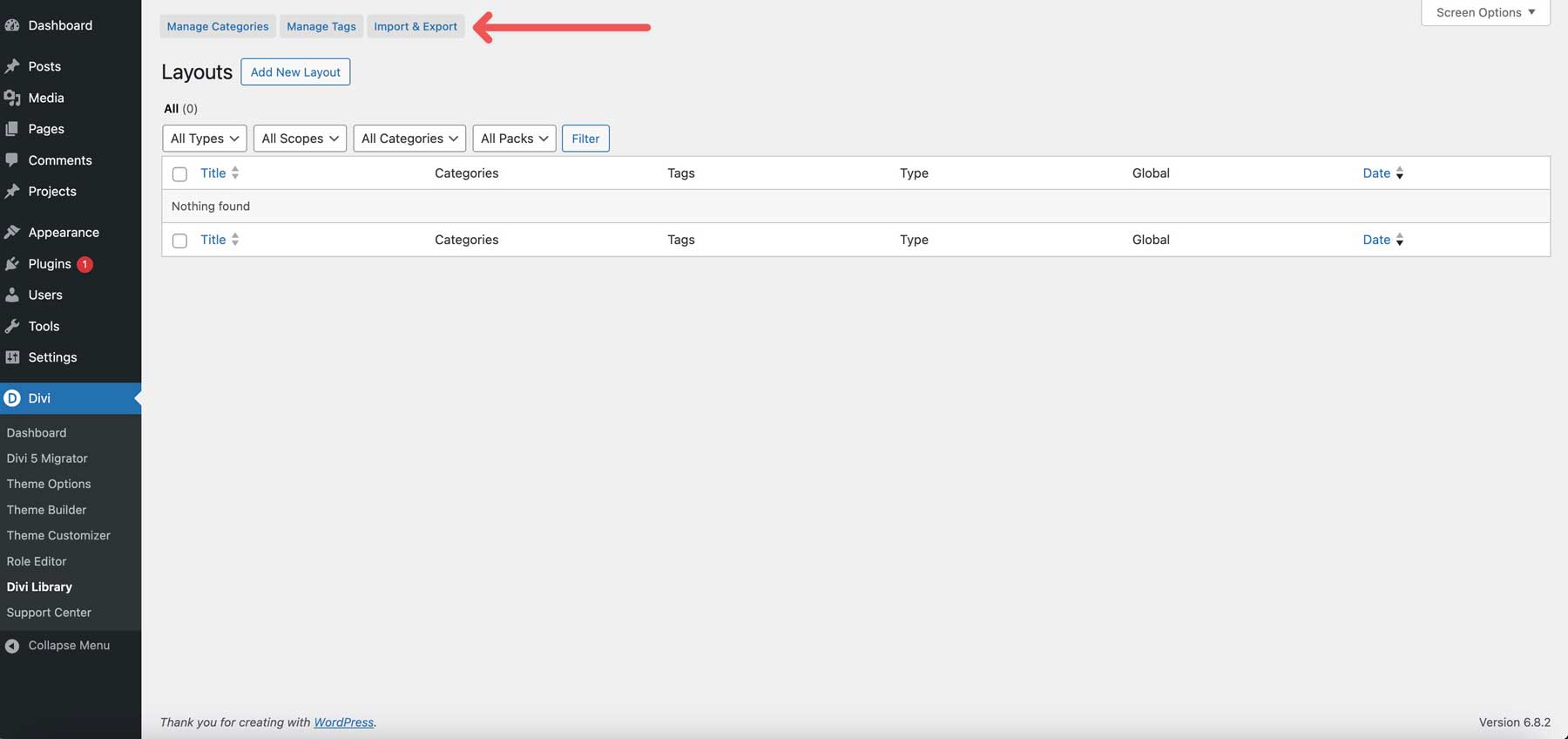
Carousel bölümlerini (tümü) arayın ve içe aktarmak için tıklayın.

2. Bir sayfaya atlıkarınca bölümü ekleyin
Visual Builder'da bir sayfa açın (veya yeni bir sayfa oluşturun).
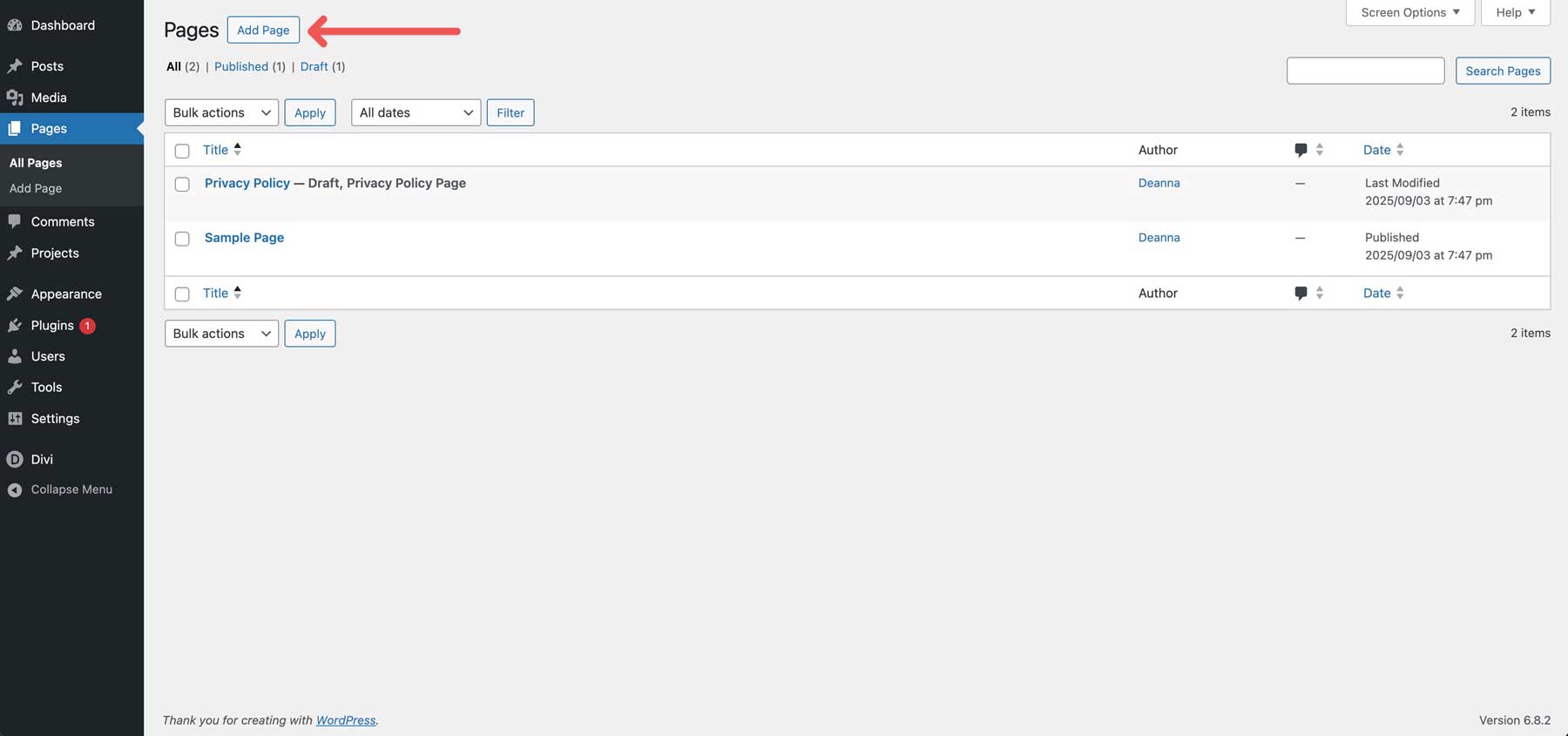
Yeni bir bölüm eklemek için mavi “+” yı tıklayın, ardından Kütüphaneden Ekle'yi seçin.

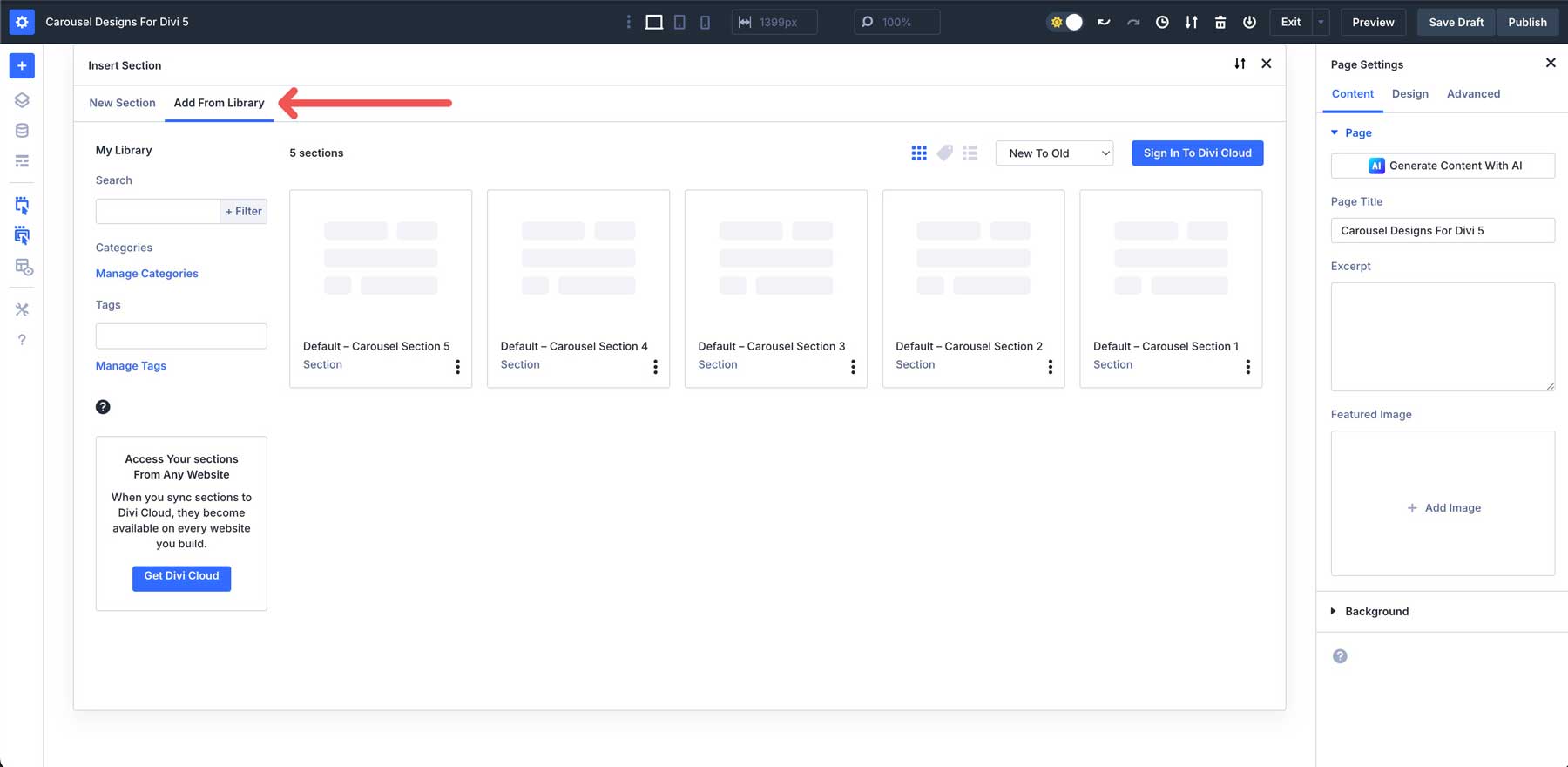
Eklemek istediğiniz atlıkarınca bölümünü tıklayın.
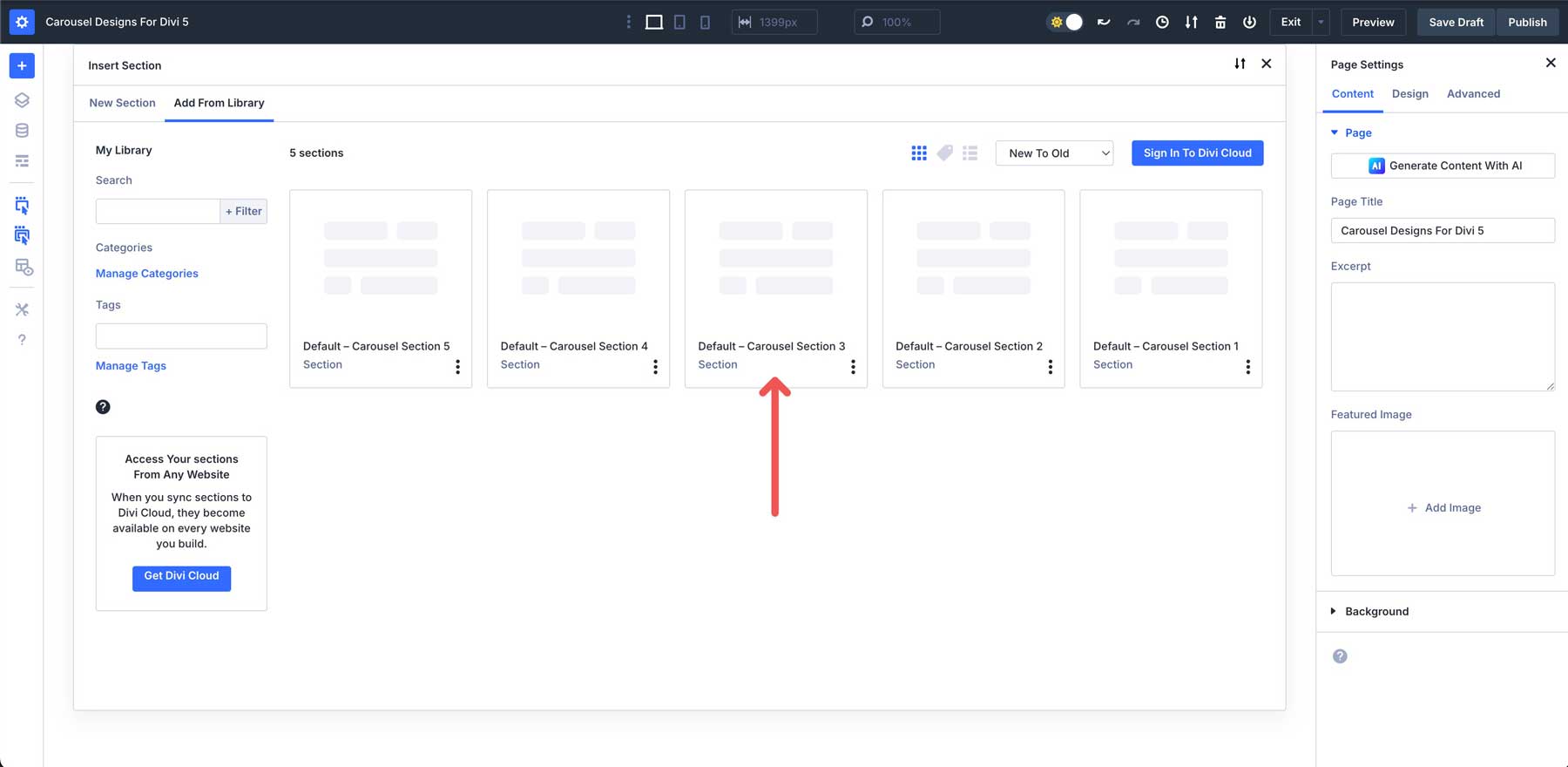
Bölümü yüklemek için bu bölüm düğmesini tıklayın.

İşiniz bittiğinde sayfanızı kaydettiğinizden emin olun.
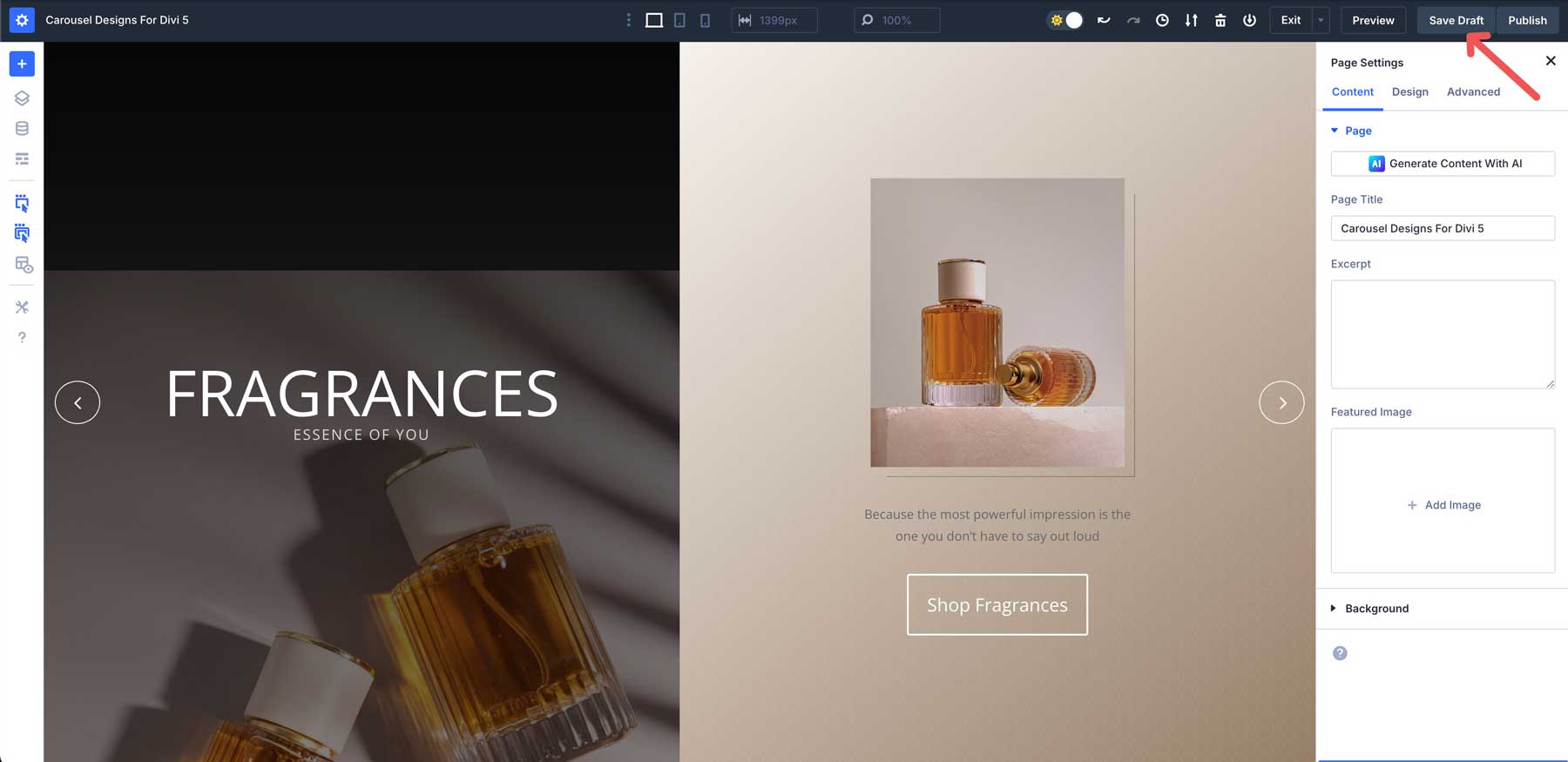
Stil Nasıl Çalışır (Yalnızca Varsayılan)
Bu bölümler, sitenizin renk, tipografi, düğmeler ve aralıklar için küresel stillerini devralır. Zaten küresel stiller ayarladıysanız, atlıkarıncalar hemen markanızla eşleşecektir. Gerektiğinde bölüm, satır, sütun veya modül seviyesindeki herhangi bir şeyi geçersiz kılabilirsiniz.
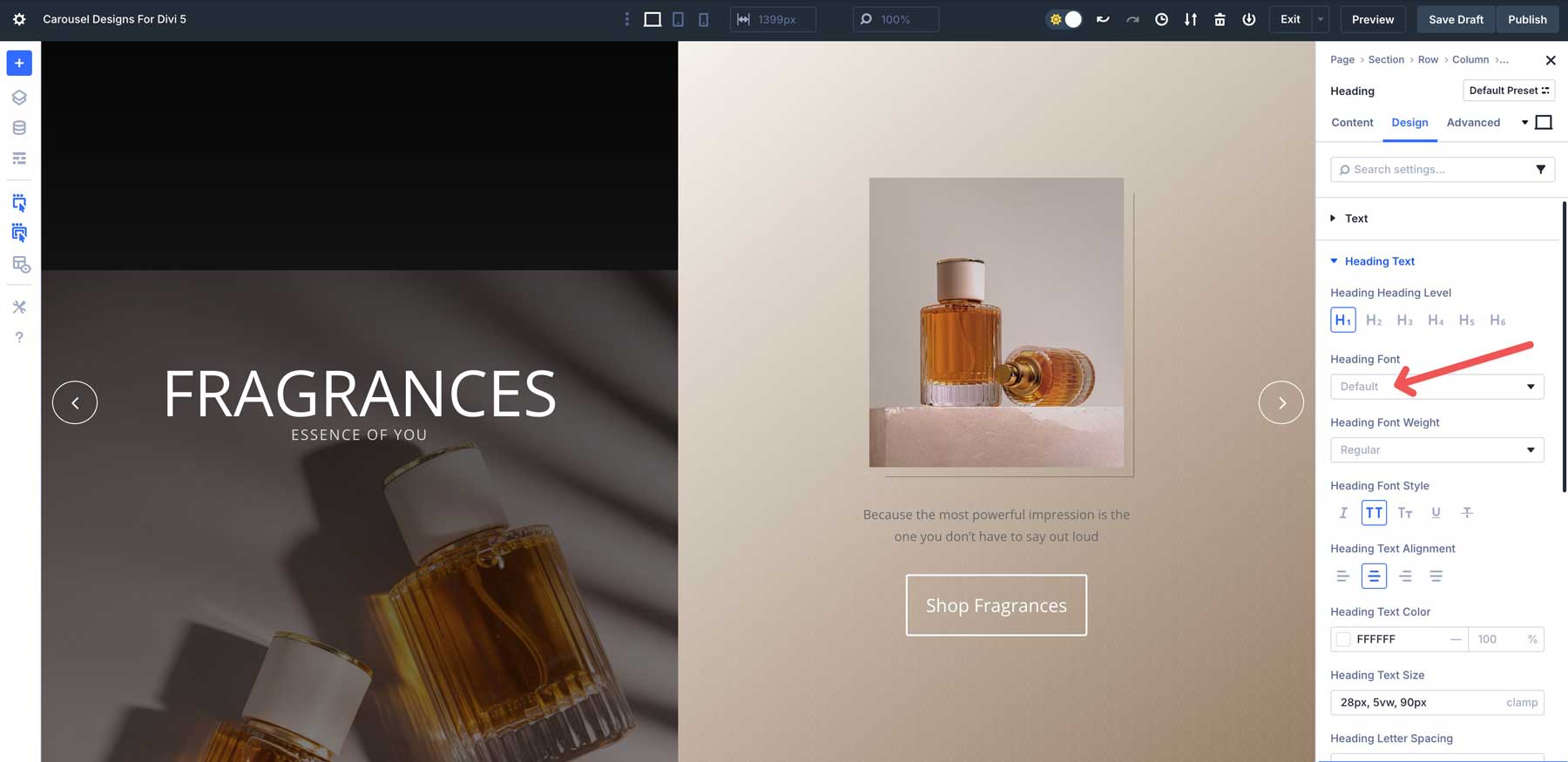
Carouselleri Özelleştirme
Divi 5'in Grup Carousel modülü, her şeyi duyarlı tutarken düzenleri değiştirmeniz için güçlü araçlar sunar. Bu bölümleri sitenizin stiline uyacak şekilde nasıl özelleştireceğiniz aşağıda açıklanmıştır.
1. Slayt içeriğini değiştirin
Visual Builder'da bir slayt getirin ve görüntü, metin modülü, düğmesi, bulanıklık veya simge listesi içindeki modülleri açın. Görüntüleri, kopyalamayı ve eylem çağrılarını değiştirin. Kısa başlıklar veya altyazılar yazmaya yardımcı olmak için Divi AI kullanabilirsiniz.
Bir slayt birden fazla modül içeriyorsa, stilleri tutarlı tutmak için her birinin tekrarlayın.
2.
Grup atlıkarınca ayarlarını açın. Tasarım sekmesinde, cihaz başına görüntüleme başına öğeleri ayarlayın, Slayt boşluğu, otomatik oyun, hız, döngü ve navigasyon (oklar) veya sayfalama (noktalar).

Kesme noktalarını ince ayarlamak için duyarlı geçişleri kullanın.
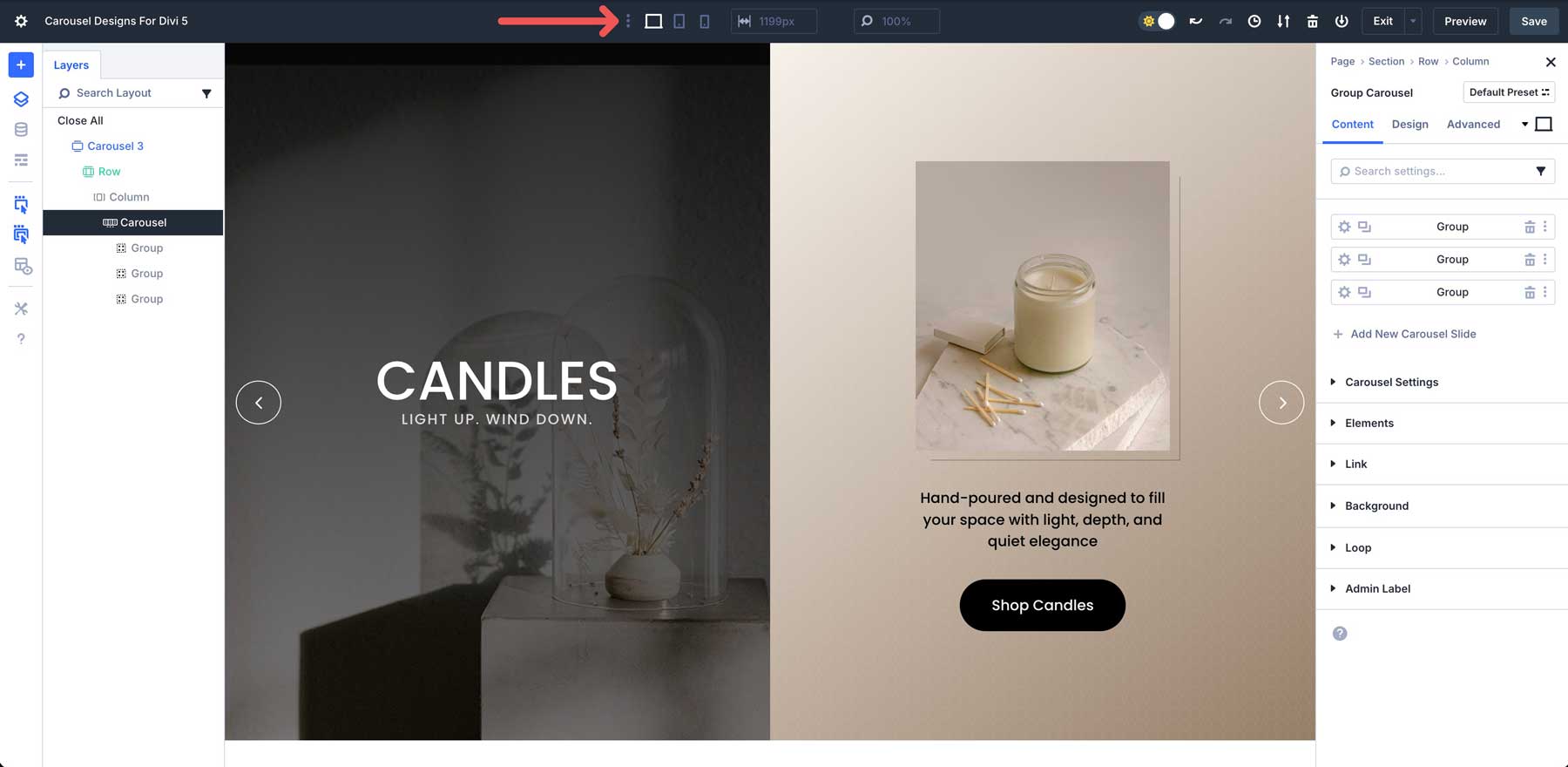
Minimal bir kullanıcı arayüzünü tercih ederseniz, okları veya noktaları devre dışı bırakın ve kaydırma ve sürükleme etkileşimlerine güvenin.

3. Bir slayta element ekleyin
Bir slaytın içeriğini açın ve bir düğme, bulanıklık, simge listesi, video veya lottie animasyonu gibi modüller ekleyin. Bir tarafta görüntü ve diğer tarafta metin için bir slayt içinde iki sütunlu bir satır veya ürün kartları ve referanslar için dikey olarak yığın öğeleri kullanın.

Hızlı bir vurgu için, başlığın üstünde bir etiket olarak küçük bir metin modülü ekleyin veya birincil stilinizle açıklamanın altına bir düğme modülü bırakın.
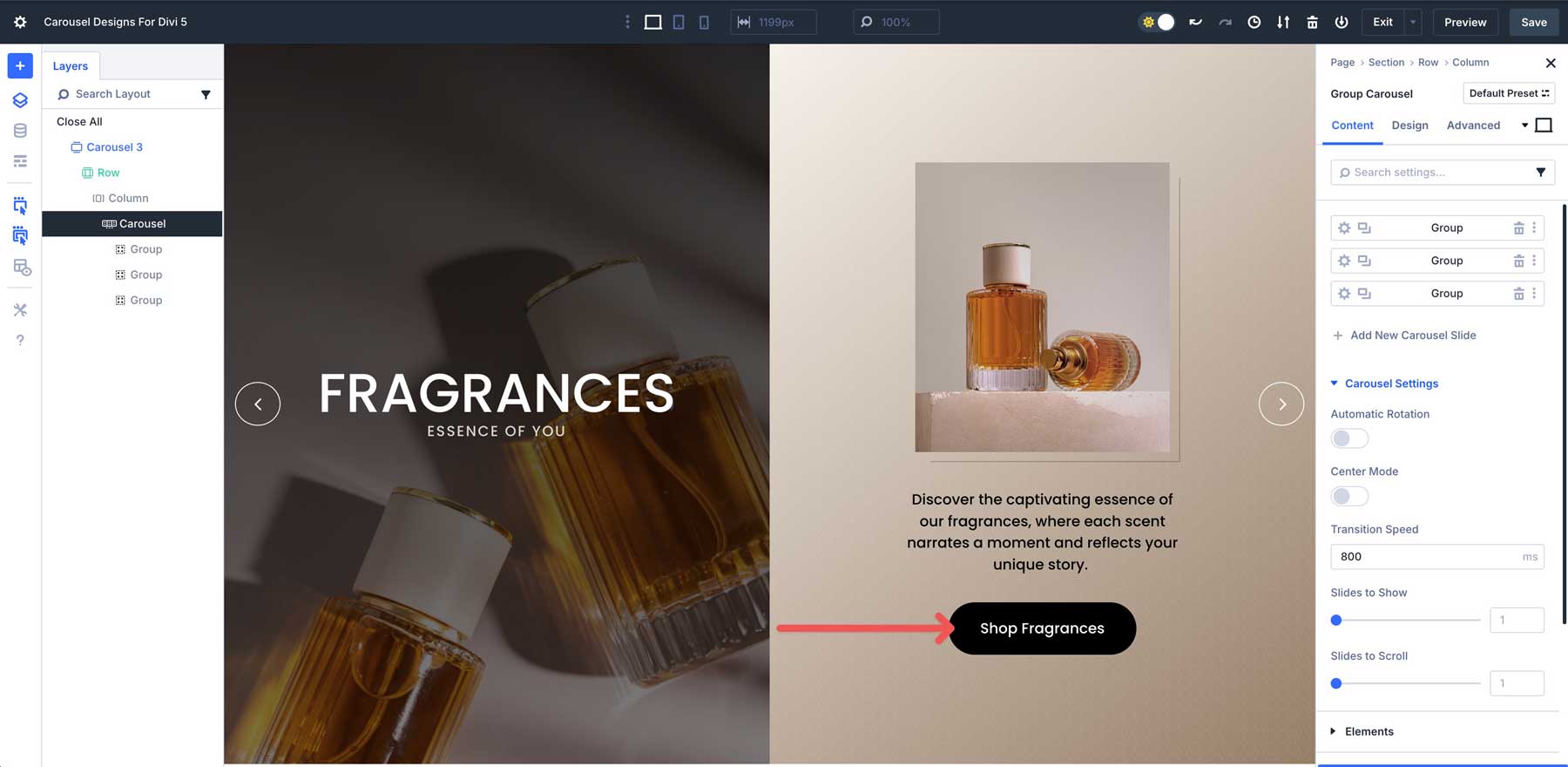
4.
Çekim atlıkarınca yapıda, slaytları yeniden düzenlemek için sürükleyin, stilleri tutarlı tutmak için bir slayt çoğaltın veya ihtiyacınız olmayan slaytları silin. Temiz sayfalama için toplam sayısını görüntüleme başına öğelerinizle dengede tutun.
5. Flexbox ile Slayt Düzeni Kontrol Et
Bir slaydın içinde, kabı sütun düzenine ayarlayın, ardından temiz aralık için boşluk kullanın. İçeriği ortalamak için içeriği haklı çıkarın ve sol, merkez veya doğru hizalama için öğeleri hizalayın . Slaytlar boyunca eşit yükseklikli kartlar için öğeleri gerdirin.

Bir başlık cep telefonuna sarılırsa, modülün duyarlı kontrollerindeki yazı tipi boyutunu azaltın veya metin kapsayıcısında maksimum genişlik ayarlayın.
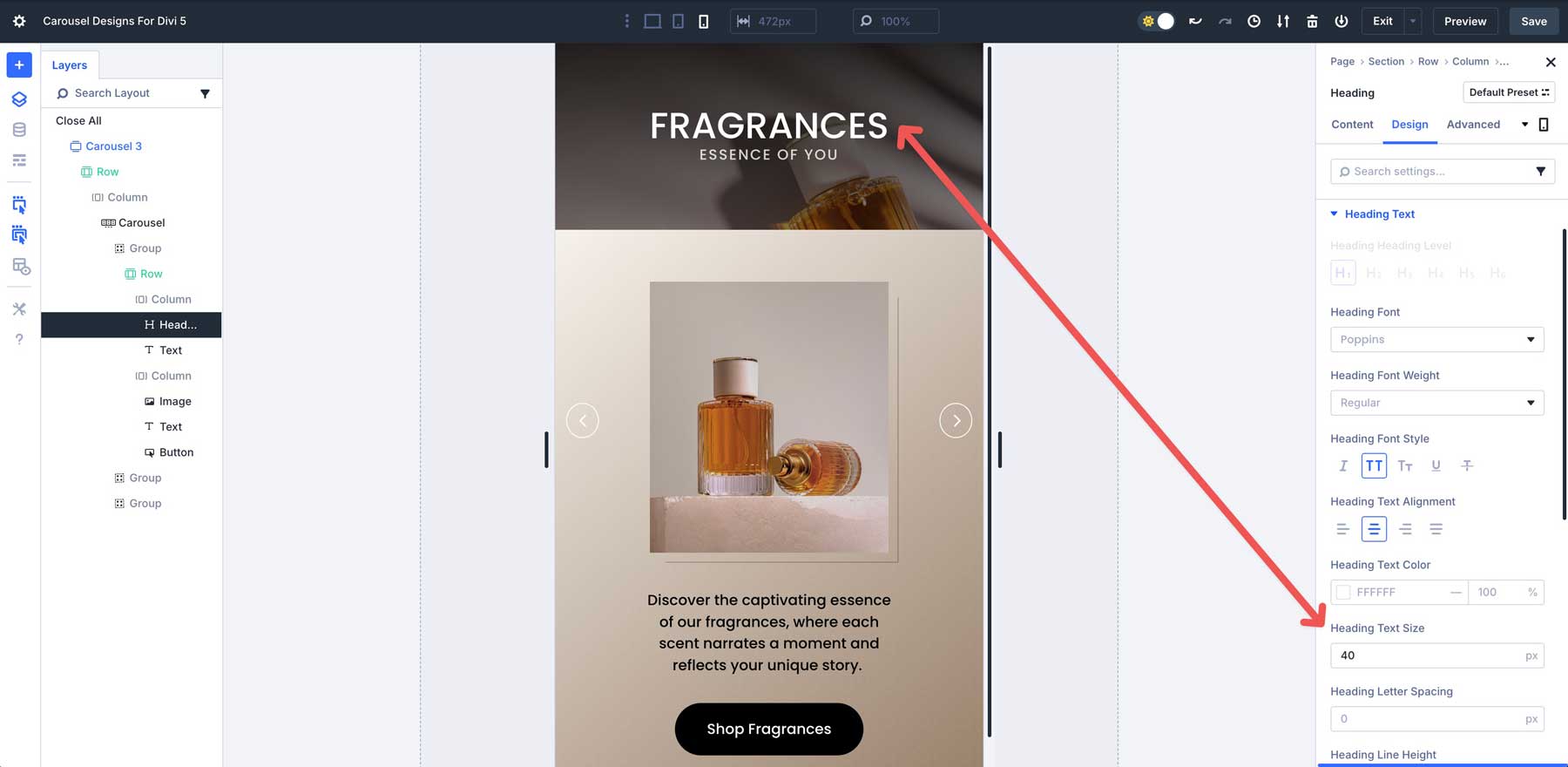
6. Tasarım değişkenlerini, ön ayarları kullanın ve özellikleri genişletin
Renkleri ve aralıkları tasarım değişkenlerinize bağlayın, böylece herhangi bir marka güncellemesi tüm slaytlarda basamaklar. Başlıklar, düğmeler veya rozetler için ön ayar olarak yaygın olarak kullanılan modül stillerini kaydedin.

Bir modülden slaytların geri kalanına bir stil değişikliği uygulamak için Extend özniteliklerini kullanın.
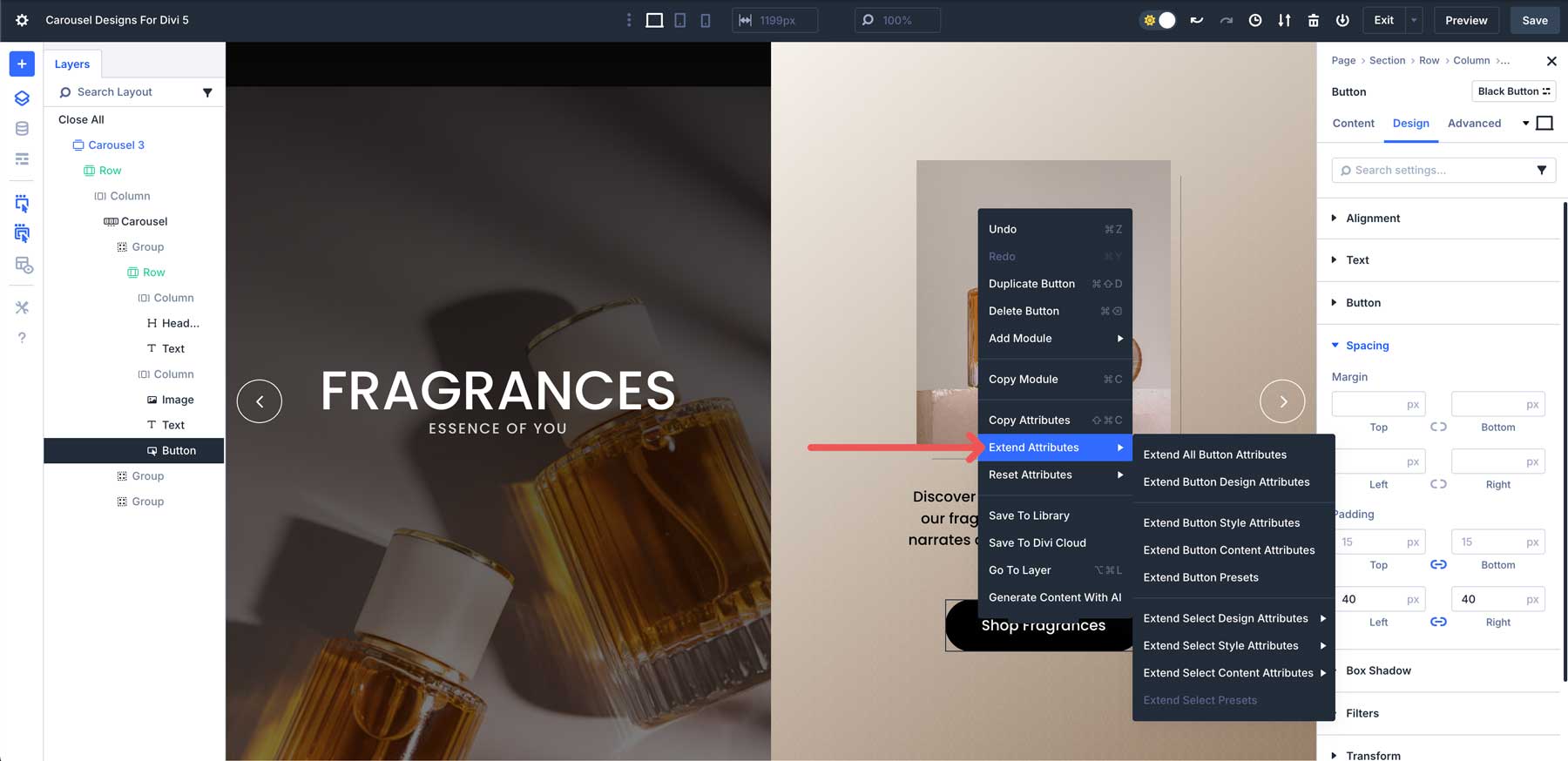
Hızlı Global Tweaks için, bölüm boyunca renk veya yazı tipi boyutlarında Bul ve Değiştir'i kullanın.

7. İsteğe bağlı: Döngü oluşturucu ile dinamik içeriğe geçin
Statik slayt içeriğini, yayınları, projeleri veya özel bir posta türünü sorgulayan ilmekli bir öğeyle değiştirerek bir atlıkarınca dinamik bir kaydırıcıya dönüştürün. Sorgunuzu seçin, kartı bir kez tasarlayın ve yeni ürünlerin atlıkarıncayı otomatik olarak doldurmasına izin verin.
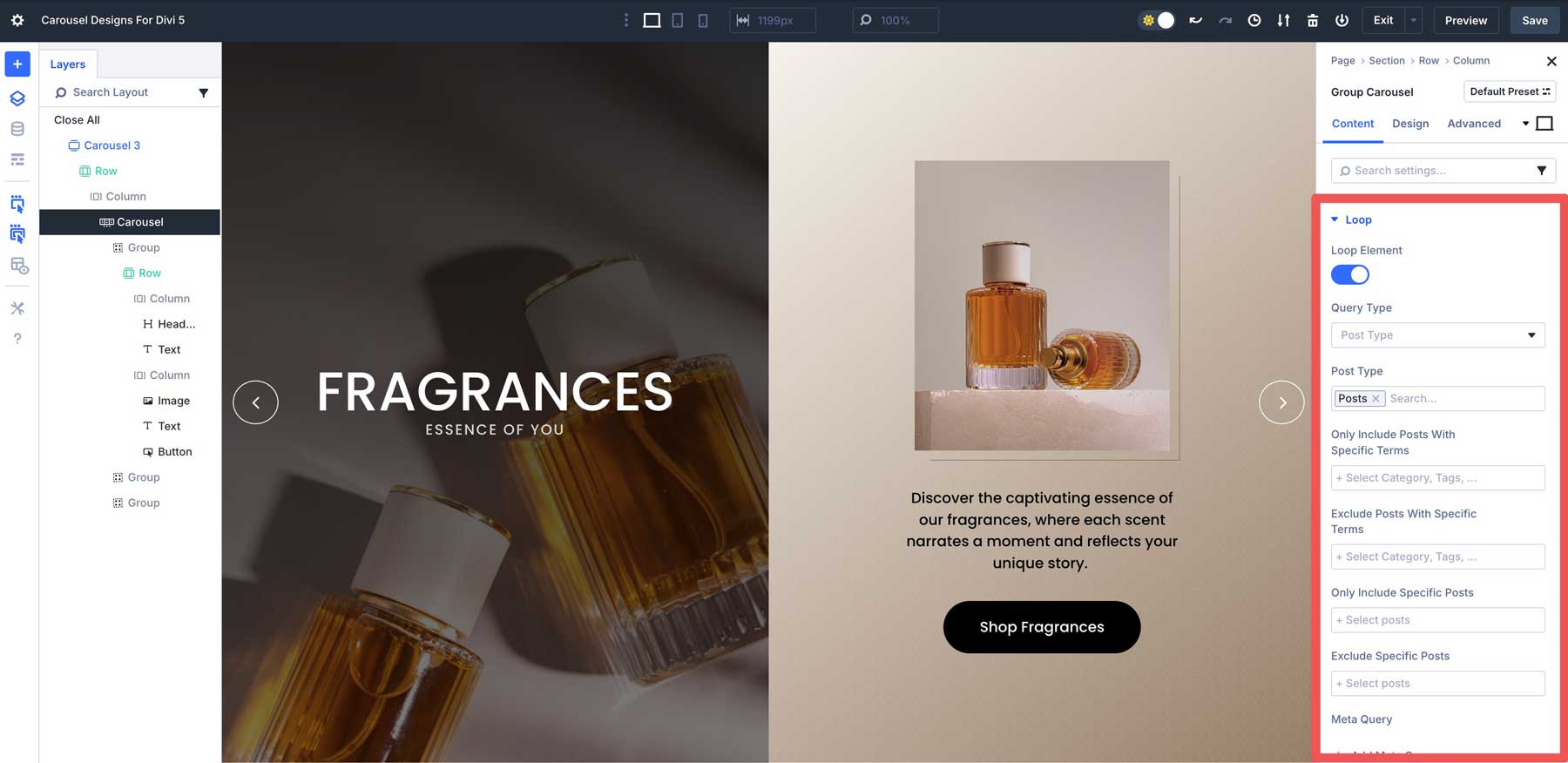
Bu, blog vurguları, ürün atlıkarınları, portföy öğeleri veya referanslar için idealdir.
Bugün Carousel'lerinizi inşa etmek için Divi 5'i kullanın
Bu 5 grup atlıkarınca bölümü, Divi 5 yapılarınızı hızlandırmanın hızlı bir yoludur. Onları indirin, herhangi bir sayfaya bırakın ve kendiniz yapın. Grup Carousel modülü, tasarıma odaklanabilmeniz için hareketi işler.
